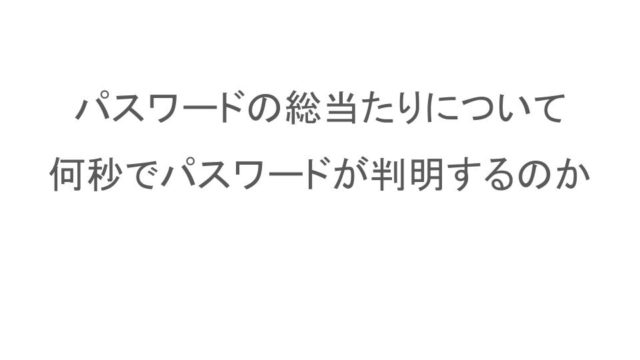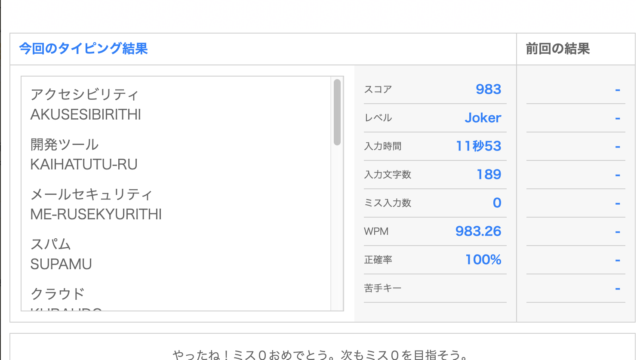目次
- 1 本記事の目的
- 2 chrome driverのインストールのやり方
- 2.1 1.chromeのバージョンを確認
- 2.2 2.urlから自分のchromeのバージョンに合ったchromedriverをインストール
- 2.3 3.ダウンロードが終わったらファイルを展開する
- 2.4 4.コントロールパネルを開く
- 2.5 5. システムとセキュリティをクリック
- 2.6 6. システムをクリック
- 2.7 7. システムの詳細設定をクリック
- 2.8 8. 環境変数をクリック
- 2.9 9. システム環境変数(下側)のPathをクリックして編集をクリック
- 2.10 10. ChromeDriverをProgram Fileに移動させる
- 2.11 11. 移動させた場所のパスをコピーする
- 2.12 12. 新規をクリック
- 2.13 13. コピーしたパスを設定する
- 2.14 14. 次のプログラムを保存して実行する
- 3 うまくいかない場合
本記事の目的
ChromeDriverをwindows10でインストールする方法を紹介する。
chrome driverのインストールのやり方
1.chromeのバージョンを確認
バージョン確認のやり方
1. 右上の矢印で示したところからメニューを開く
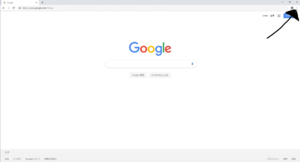
2. 設定をクリック
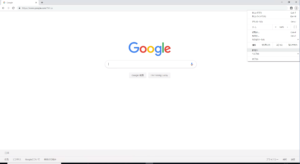
3. 左上のハンバーガーメニューを開く
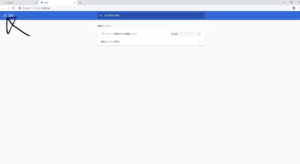
4. chromeについてをクリック
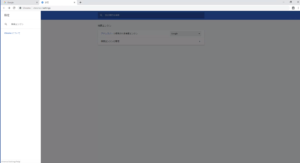
5. chromeのバージョンを確認する
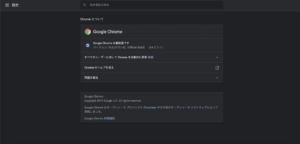
2.urlから自分のchromeのバージョンに合ったchromedriverをインストール
https://chromedriver.chromium.org/downloads
ちゃんとchromeのバージョンと同じChromeDriverをインストールしましょう。
間違ったものをインストールすると、設定が終わってもエラーが出て使えません。
3.ダウンロードが終わったらファイルを展開する
4.コントロールパネルを開く
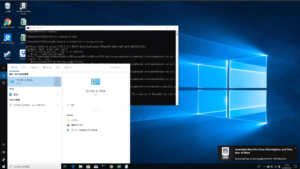
5. システムとセキュリティをクリック
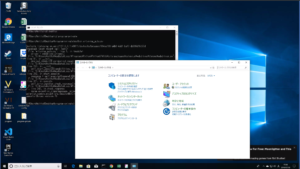
6. システムをクリック
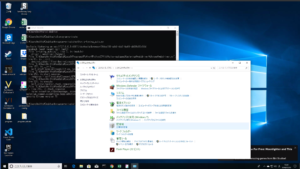
7. システムの詳細設定をクリック
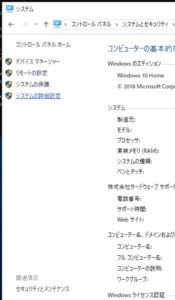
8. 環境変数をクリック
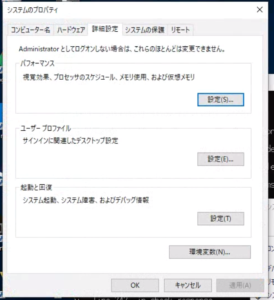
9. システム環境変数(下側)のPathをクリックして編集をクリック
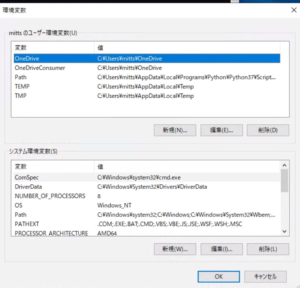
10. ChromeDriverをProgram Fileに移動させる
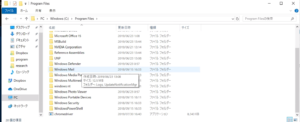
11. 移動させた場所のパスをコピーする
(画像の青いところをコピーする)
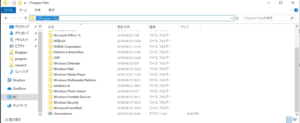
12. 新規をクリック
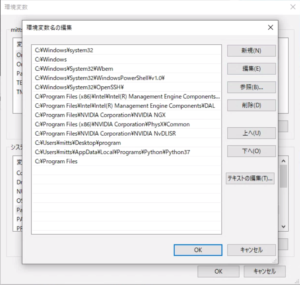
13. コピーしたパスを設定する
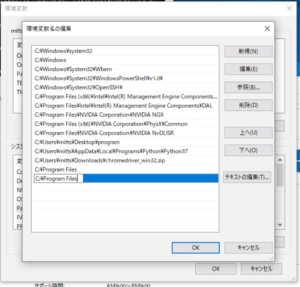
あとはOKを押してウィンドウを閉じていきます。
14. 次のプログラムを保存して実行する
from selenium import webdriver
driver = webdriver.Chrome()
driver.get('https://www.google.com')このプログラムはただブラウザを開くだけのプログラムです。
実行してみて、こんな感じでブラウザが開けばOK!
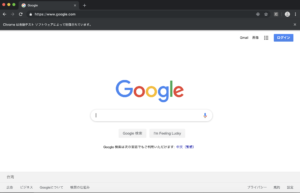
うまくいかない場合
chromeとChromeDriverのバージョンが違う
以下のようなエラーメッセージが出た場合はchromeのバージョンとchromedriverのバージョンが違っています。
selenium.common.exceptions.SessionNotCreatedException: Message: session not created: This version of ChromeDriver only supports Chrome version 76このエラーが出た場合は、chromeをアップデートするかchromedriverをインストールし直してください。
chromeのアップデート方法は上の「chromeのバージョンを確認する」と同じ手順でアップデートできます。
アップデートできない場合は大人しくchromeと同じバージョンのchromedriverをインストールし直してください。